[Risolto] Codice di errore di attivazione di Windows 10 0xC004F050
Aggiornato 2023 di Marzo: Smetti di ricevere messaggi di errore e rallenta il tuo sistema con il nostro strumento di ottimizzazione. Scaricalo ora a - > questo link
- Scaricare e installare lo strumento di riparazione qui.
- Lascia che scansioni il tuo computer.
- Lo strumento sarà quindi ripara il tuo computer.
Il codice di errore di attivazione0xC004F050si verifica principalmente quando si eseguono alcune modifiche importanti sul computer.Questo include, ma non è limitato alla sostituzione di un HDD corrotto, l'aggiornamento di Windows 10 Edition da Home a Pro, server occupati a gestire le richieste di altri utenti, ecc.Mentre cerchi di attivare Windows 10, potresti incontrare il seguente messaggio di errore.
"Il codice prodotto che hai inserito non ha funzionato.Controlla il codice prodotto e prova di nuovo, o inseriscine uno diverso. (0xc004f050)".
Questo errore può anche apparire se non stai usando un product key legittimo di Windows 10.Se hai comprato le chiavi da una fonte legale, prova a riattivare Windows 10 attraverso il Prompt dei comandi o l'applicazione Impostazioni.Nel caso in cui l'attivazione non riesca di nuovo, usate il risolutore di problemi predefinito per questo.Se il problema persiste per più di 1 o 2 giorni, puoi iniziare una conversazione telefonica con il team di Microsoft e ottenere una risoluzione da loro.
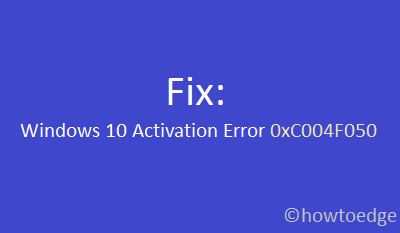
Errore di attivazione di Windows 10 0xC004F050 Soluzioni
Per risolvere i problemi di attivazione sul tuo dispositivo, segui i seguenti metodi di risoluzione dei problemi -
Note importanti:
Ora è possibile prevenire i problemi del PC utilizzando questo strumento, come la protezione contro la perdita di file e il malware. Inoltre, è un ottimo modo per ottimizzare il computer per ottenere le massime prestazioni. Il programma risolve gli errori comuni che potrebbero verificarsi sui sistemi Windows con facilità - non c'è bisogno di ore di risoluzione dei problemi quando si ha la soluzione perfetta a portata di mano:
- Passo 1: Scarica PC Repair & Optimizer Tool (Windows 11, 10, 8, 7, XP, Vista - Certificato Microsoft Gold).
- Passaggio 2: Cliccate su "Start Scan" per trovare i problemi del registro di Windows che potrebbero causare problemi al PC.
- Passaggio 3: Fare clic su "Ripara tutto" per risolvere tutti i problemi.
1] Downgrade di Windows 10 Edition
A volte, i problemi di attivazione sorgono quando si aggiorna il sistema operativo a un'edizione superiore di Windows 10.Per esempio, molti utenti volontariamente o per caso aggiornano la loro edizione di Windows 10 Home all'edizione Pro o Enterprise.Microsoft tiene una traccia delle edizioni del sistema operativo usate in precedenza sull'hardware.E se notano qualche cambiamento significativo, segnalano semplicemente lo stesso generando un errore di attivazione.
Il modo migliore per risolvere questo problema è quello di fare un downgrade del sistema operativo all'edizione Home.Nel caso in cui non vogliate tornare indietro, visitate il sito ufficiale e comprate un product key genuino.Potete usare questa chiave per riattivare il sistema operativo Windows 10 appena installato.
2] Risolvere i problemi di attivazione
Questo è il modo più efficace per risolvere i motivi che causano il problema 0xC004F050 sul computer.Ecco i passi essenziali su cui lavorare
- Avviare l'applicazione Setting premendoVincere + Itasti insieme.
- Fare clic su
Aggiornamento e sicurezza > Attivazione. - Andate nel riquadro di destra e cliccate suRisoluzione dei problemi.
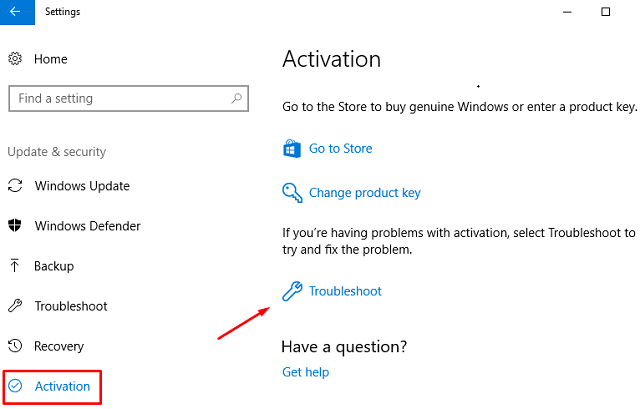
- Ora, seguite le istruzioni sullo schermo per completare i passi rimanenti.
- Dopo che la risoluzione dei problemi è terminata, aprite il rapporto che fornisce.Il rapporto contiene tutte le informazioni rilevanti che causano problemi di attivazione sul vostro computer.
3] Usare un codice prodotto legittimo
L'errore di attivazione 0xC004F050 si verifica per lo più quando non si utilizza un codice prodotto genuino.È una buona idea controllare se state usando una chiave legittima o meno seguendo i seguenti passi -
Attraverso CMD
- Avviare il prompt dei comandi con diritti amministrativi.
- Nella console elevata, copiate/incollate il seguente codice seguito dalInserirechiave.
slmgr.vbs /ipk <ProductKey>
Nota: Sostituire il "ProductKey>."con la vostra chiave di prodotto a 25 cifre.
- Se state usando una chiave legittima, riceverete un messaggio di successo.
Tramite l'app Impostazioni
In alternativa, si può anche attivare Windows 10 tramite l'applicazione Impostazioni.Per questo, navigate nel percorso -
Impostazioni (Win + I) > Aggiornamento e sicurezza > Attivazione
- Saltate sul lato destro e cliccate su
Cambiare la chiave del prodotto. - Mettete un codice prodotto di 25 cifre nel posto richiesto e premeteProssimo.
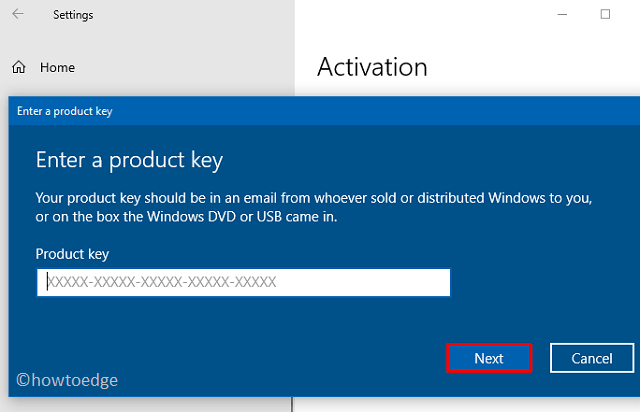
- Il tuo dispositivo si connetterà automaticamente al server di Microsoft e controllerà la sua legittimità.
- Nel caso in cui non troviate alcun problema online, questo attiverà la vostra copia diWindows 10.
4] Riattivare Windows dopo un cambio di hardware
Se avete recentemente sostituito il disco rigido, questo può provocare problemi simili sul vostro computer.Per risolvere questo problema, è necessario notificare a Microsoft un cambio di hardware sul vostro dispositivo.Questo metodo è applicabile solo se hai precedentemente utilizzato un account Microsoft per accedere al tuo PC Windows 10.
L'azienda crea automaticamente una licenza digitale e la collega al tuo account ufficiale.Così facendo, ti proteggono dal perdere il tuo prezioso accesso a Microsoft e ai suoi servizi.Ecco come segnalare un cambio di hardware alle autorità competenti -
- PremereVincere + Iper richiamare la finestra delle impostazioni.
- Tipoattivazionenel campo di ricerca e cliccare sul tastoImpostazioni di attivazionedai risultati del pop-up.
- Nel riquadro di destra, fare clic suRisoluzione dei problemi.
- Quando la risoluzione dei problemi finisce, clicca su "Ho cambiato di recente l'hardware su questo dispositivo".
- Windows vi chiederà allora di accedere con il vostro account ufficiale, fate lo stesso.
- Microsoft presenterà quindi un elenco di dispositivi che è possibile attivare.
- Selezionate quello che state usando attualmente e premete il tastoAttivarepulsante.
5] Contattare il centro di attivazione dei prodotti Microsoft
Se il problema persiste anche dopo aver eseguito le soluzioni di cui sopra e sai che la licenza proviene da una fonte legale, dovresti contattare il Microsoft Product Activation Centre.Ecco come attivare Windows ottenendo assistenza da Microsoft -
- PremereWinKey + Rper invocare il comando Run.
- Tipo
SLUI 4nella finestra di dialogo e premereOK.

- Nella finestra successiva, seleziona il tuo paese usando il menu a tendina e premiProssimo.
- Otterrete un numero di assistente, li chiamerete e fornirete il vostro ID di installazione quando vi verrà chiesto.
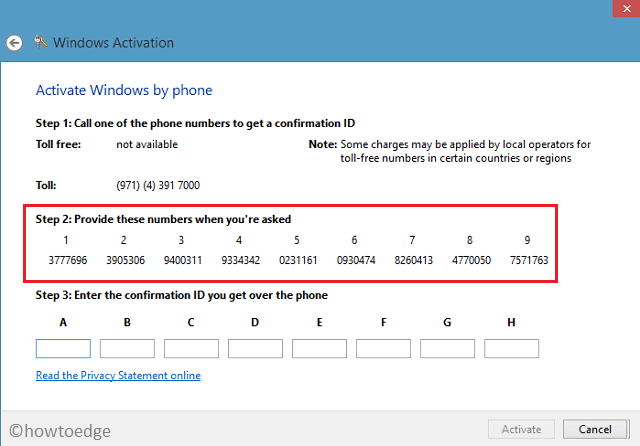
- Gli esperti vi diranno l'ID di conferma al telefono.Compila attentamente i dettagli per attivare il tuo dispositivo Windows 10.
Tieni presente che l'attivazione di Windows 10 per telefono è un processo lungo, quindi ascolta attentamente le istruzioni e segui quello che ti viene chiesto al telefono.
Come posso risolvere il codice di errore 0xc004c003 su Windows 11/10?
Il codice di errore 0xc004c003 è fondamentalmente un errore di attivazione di Windows e quindi si può applicare uno dei metodi di cui sopra al fine di attivare la vostra copia di Windows 11 o 10 PC.Per conoscere le cause e le soluzioni, seguite questa guida.

